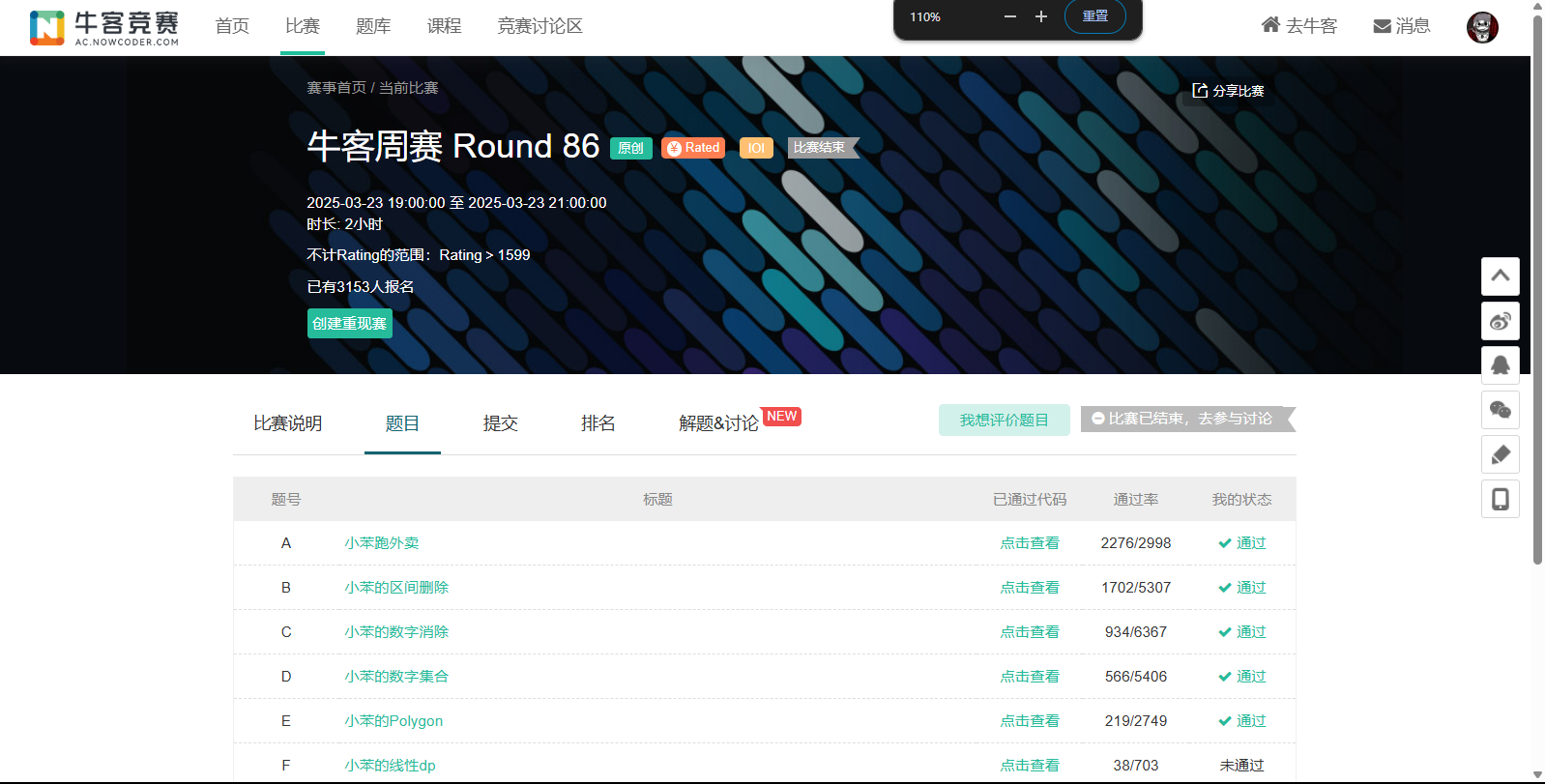接上一篇博客:AutoGPTQ报torch._C._LinAlgError: linalg.cholesky: The factorization could not be completed的解决办法-CSDN博客
如果Llama factory量化一直报错,可以改用其他的量化框架,例如GPTQ:https://github.com/ModelCloud/GPTQMode
主要注意的是校准数据集的构造,可以参考这里:使用LLaMA-Factory进行模型量化_llamafactory 量化-CSDN博客
最简单的方法就是直接通过微调数据集构造校准数据集,然后再参考一下GPTQModel的主页例子。我把GitHub上的例子稍微修改了一下:
from datasets import load_dataset
from gptqmodel import GPTQModel, QuantizeConfigmodel_id = "/home/admin90601/ProjectsQuYuNew/LLaMA-Factory/models/qwen2.5-32b_lora_sft"
quant_path = "/home/admin90601/ProjectsQuYuNew/QuantiModels/Qwen2.5-32B"calibration_dataset = load_dataset("json",data_files="private_train_quanti.json",split="train").select(range(3913))["text"]print(len(calibration_dataset))quant_config = QuantizeConfig(bits=4, group_size=128)model = GPTQModel.load(model_id, quant_config)# increase `batch_size` to match gpu/vram specs to speed up quantization
model.quantize(calibration_dataset, batch_size=2)model.save(quant_path)# test post-quant inference
model = GPTQModel.load(quant_path)
result = model.generate("Uncovering deep insights begins with")[0] # tokens
print(model.tokenizer.decode(result)) # string output主要需要注意的就是load_dataset这个函数,其中第一个和第三个参数的说明可以看其源码注释:
Args:path (`str`):Path or name of the dataset.- if `path` is a dataset repository on the HF hub (list all available datasets with [`huggingface_hub.list_datasets`])-> load the dataset from supported files in the repository (csv, json, parquet, etc.)e.g. `'username/dataset_name'`, a dataset repository on the HF hub containing the data files.- if `path` is a local directory-> load the dataset from supported files in the directory (csv, json, parquet, etc.)e.g. `'./path/to/directory/with/my/csv/data'`.- if `path` is the name of a dataset builder and `data_files` or `data_dir` is specified(available builders are "json", "csv", "parquet", "arrow", "text", "xml", "webdataset", "imagefolder", "audiofolder", "videofolder")-> load the dataset from the files in `data_files` or `data_dir`e.g. `'parquet'`.It can also point to a local dataset script but this is not recommended.name (`str`, *optional*):Defining the name of the dataset configuration.data_dir (`str`, *optional*):Defining the `data_dir` of the dataset configuration. If specified for the generic builders (csv, text etc.) or the Hub datasets and `data_files` is `None`,the behavior is equal to passing `os.path.join(data_dir, **)` as `data_files` to reference all the files in a directory.简单来说,当data_dir这个参数指定的时候,第一个参数path可以用来指定数据类型,如json,csv,text,xml等。相信大家看一下我给的例子就能明白。








![[免费]SpringBoot+Vue城市交通管理系统【论文+源码+SQL脚本】](https://i-blog.csdnimg.cn/direct/6e930f3dde3c4f2bb9cf4501c8642e1c.jpeg)